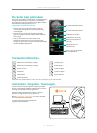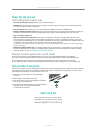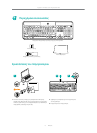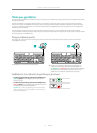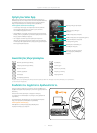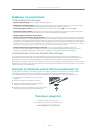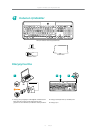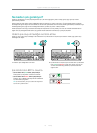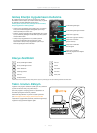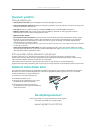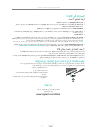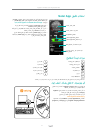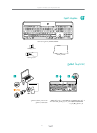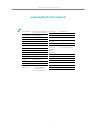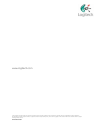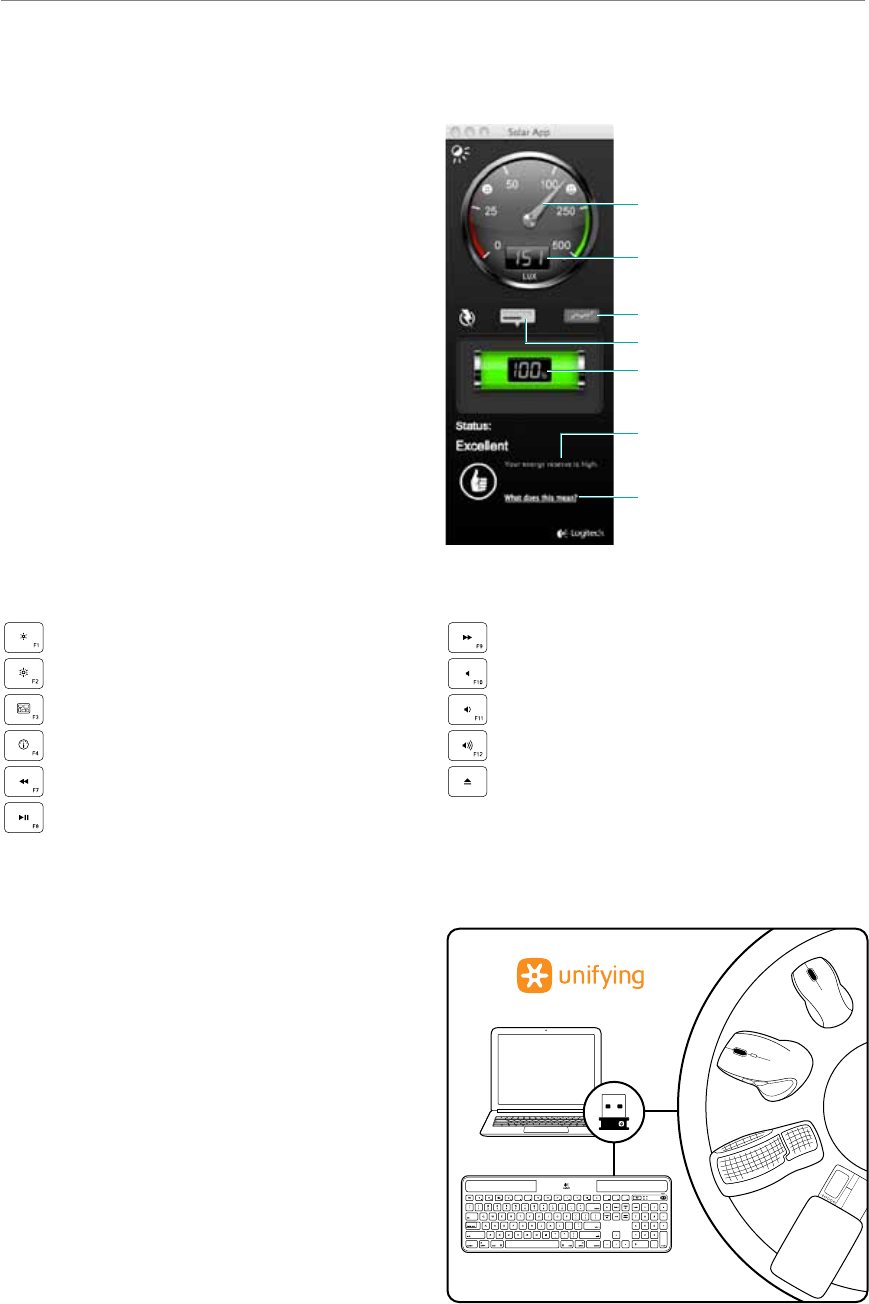
Logitech® Wireless Solar Keyboard K750
21 Türkçe
Güneş Enerjisi Uygulamasını Kullanma
Bir yandan klavyenin enerji rezervini korurken bir yandan
da K750'nin üzerine düşen ışık miktarını daha kolay ve görsel
bir şekilde mi kontrol edebilmek istiyorsunuz?
www.logitech.com/k750-mac/solarapp adresinden Güneş
Enerjisi Uygulamasını indirip yükleyin
• Güneş Enerjisi Uygulaması arka planda çalışır ve K750'nin
enerji rezervinde bir değişiklik olduğunda (artma veya
azalma şeklinde) size haber verir.
• K750'nin yüksek miktarda enerjisi olduğundan emin olmak
için Işık Kontrolü göstergesinin 100 lüks veya daha yüksek
olmasına dikkat edin.
• Güneş Enerjisi Uygulamasının ön planda çalışması
için klavyenin üstündeki Işık Kontrolü hızlı erişim
tuşuna basın. Güneş Enerjisi Uygulaması çıkar ve Işık
Kontrolü göstergesi hemen etkinleşir.
Klavye özellikleri
Ekran parlaklığını azaltma
Ekran parlaklığını artırma
Görev denetimi*
Gösterge panosu
Geri sar
Yürüt/Duraklat
İleri sar
Sessiz
Sesi azalt
Sesi artır
Diski çıkar
*Yalnızca OS X Lion varsayılan Klavye Kısayolları ile çalışır. Ayrıntılı bilgi için kurulum bölümüyle birlikte Yardım’a bakın.
Takın. Unutun. Ekleyin.
Logitech® Unifying alıcı sahibisiniz. Şimdi aynı alıcıyı kullanan
uyumlu bir kablosuz klavye veya fare ekleyin.
Çok kolay. Logitech® Unifying yazılımını* başlatmanız ve
ekrandaki yönergeleri izlemeniz yeterlidir.
Daha fazla bilgi edinmek ve yazılımı karşıdan yüklemek
için www.logitech.com/unifying adresini ziyaret edin.
*Applications (Uygulamalar)/Utilities (Yardımcı Programlar)/
Logitech Unifying Software öğesine gidin
Işık Kontrolü göstergesi
Işık Kontrolü göstergesi okuması
Enerji rezervi (geçmiş)
Enerji rezervi (gerçek zamanlı)
Enerji rezervi okuması
(gerçek zamanlı)
Enerji rezervi yönetimi
hakkında yol gösterecek bilgiler
için tıklatın
Enerji rezervi hakkında
durum bilgileri